A pesar de que los navegadores Google Chrome y Firefox son populares entre los usuarios expertos en tecnología, una cantidad sustancial de usuarios de PC usan Internet Explorer como su navegador web principal.
Al igual que Google Chrome y Firefox, todas las versiones recientes del navegador Internet Explorer también le ofrecen guardar contraseñas web en el navegador para que pueda iniciar sesión en los servicios web sin tener que ingresar sus contraseñas cada vez que abre la URL.
Usuarios que no usan una cuenta de Microsoft en Windows 8/8.1 para sincronizar la configuración y las contraseñas de IE, es posible que desee hacer una copia de seguridad de todos los nombres de usuario y contraseñas guardados antes de restablecer el navegador o reinstalar el sistema operativo Windows. Entonces, cómo ver las contraseñas guardadas y hacer una copia de seguridad de ellas?
Si bien uno puede ver fácilmente todos los nombres de usuario y contraseñas guardados en Internet Explorer con facilidad, hacer una copia de seguridad de ellos no es un trabajo sencillo. En esta guía, le mostraremos cómo ver y hacer una copia de seguridad de las contraseñas guardadas en Internet Explorer en Windows 8.1.
Para ver las contraseñas guardadas en Internet Explorer:
Paso 1: Inicie el navegador Internet Explorer. Haga clic en el pequeño Engranaje icono (vea la imagen de abajo) que aparece en la esquina superior derecha de la ventana del navegador (justo debajo de los botones de subtítulos) y luego haga clic en opciones de Internet para abrir el mismo.
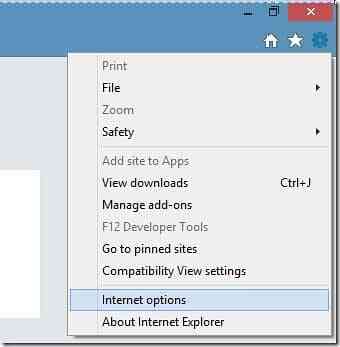
Paso 2: Aquí, cambie a la pestaña Contenido.
Paso 3: En la pestaña Autocompletar, haga clic en Ajustes para abrir el cuadro de diálogo Configuración de Autocompletar donde debe hacer clic Administrar contraseñas botón para abrir la ventana Credential Manager.

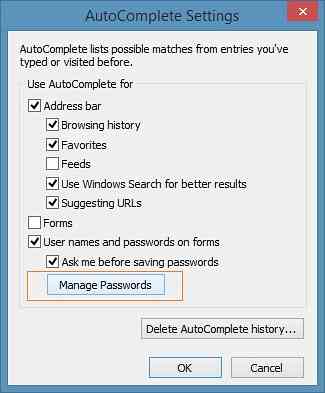
Como alternativa, se puede abrir Credential Manager escribiendo Credential Manager en la pantalla de Inicio, cambiando el filtro de búsqueda a Configuración y luego presionando la tecla Intro.
Paso 4: Una vez que se inicia el Administrador de credenciales, seleccione Credenciales web para ver todos los nombres de usuario y contraseñas guardados en el navegador Internet Explorer. Simplemente haga clic en el botón de flecha hacia abajo junto a una URL para ver el nombre de usuario guardado para esa URL.
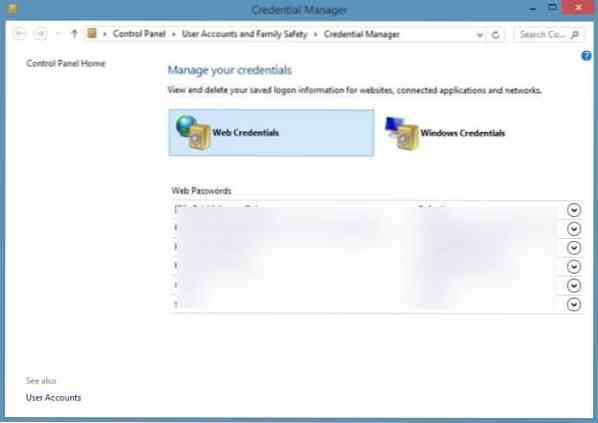
Como puede ver en la imagen, Credential Manager oculta la contraseña detrás de asteriscos. Para ver la contraseña oculta bajo asteriscos, haga clic en el botón Mostrar junto a la Contraseña y luego escriba la contraseña de su cuenta de Windows. Haga clic en el botón eliminar contraseña para eliminar la URL, el nombre de usuario y la contraseña seleccionados.
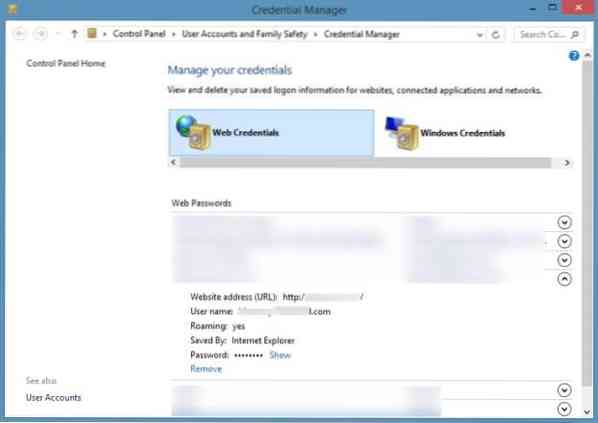
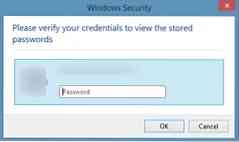
Aunque Credential Manager le permite hacer una copia de seguridad de las credenciales de inicio de sesión de Windows guardadas, no ofrece una opción para hacer una copia de seguridad de las contraseñas web. Necesitamos usar una herramienta de terceros llamada IE PassView para hacer una copia de seguridad de las contraseñas guardadas en IE.
Para hacer una copia de seguridad de las contraseñas guardadas:
Paso 1: Descargue IE PassView de NirSoft desde aquí, un software gratuito para ver y hacer copias de seguridad de las contraseñas guardadas en el navegador Internet Explorer.
Paso 2: Extraiga el archivo zip descargado para obtener el ejecutable de IE PassView y luego haga doble clic en el mismo para ejecutarlo.
Paso 3: Al ejecutar IE PassView, escaneará el navegador en busca de contraseñas guardadas y mostrará las URL, los nombres de usuario y sus contraseñas.
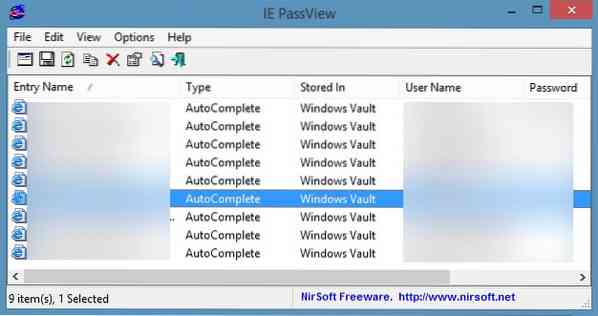
Paso 4: Para hacer una copia de seguridad de todas las contraseñas, seleccione todas las entradas, haga clic con el botón derecho en ellas y luego haga clic en Guardar contraseñas seleccionadas para guardar todos los nombres de usuario y contraseñas en un archivo de texto.
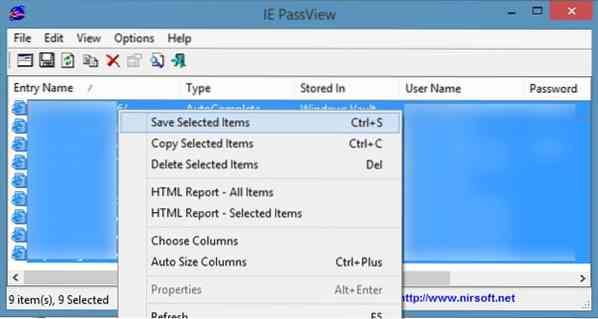
NOTA: cuando descarga y ejecuta IE PassView, Windows Defender en Windows 8/8.1 podría alertarle de que se ha detectado un programa potencialmente peligroso. Puede ignorar la advertencia de forma segura y ejecutar la herramienta, ya que IE PassView es un software popular del confiable NirSoft.
 Phenquestions
Phenquestions


